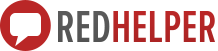В этой статье будет показано, как настроить интеграцию сервисов с двумя наиболее часто используемыми метриками – Google Analytics (как классической, так и Universal) и Яндекс.Метрикой.
Важно: на момент написания статьи события не передаются в free-версии услуги RedConnect. В триальных версиях обеих услуг и «персональном» тарифном плане чата интеграция работает в полной мере.
GoogleAnalytics
Если Google Analytics уже стоит на вашем сайте, статистика для RedHelper и RedConnect появится в нем автоматически. События находятся в разделе Поведение -> События -> Лучшие события, далее - категории RedHelper и RedConnect в нижней части экрана.
Яндекс.Метрика
События в Яндекс.Метрике следует добавить вручную в личном кабинете метрики.
Делается это в разделе «Настройки» и далее «Цели»: https://metrika.yandex.ru/<<ID метрики>>?tab=goals.
При этом идентификатор цели задаётся так:
RedHelper.Invitation_shown (пример).
События для RedHelper(чат):
|
RedHelper.Invitation_shown |
Приглашение показано посетителю |
|
RedHelper.Invitation_accepted |
Приглашение принято |
|
RedHelper.Invitation_rejected |
Приглашение отклонено |
|
RedHelper.Chat_opened |
Посетитель открыл чат (высылается не более 1 раза на странице) |
|
RedHelper.Chat_started |
Посетитель начал диалог (стал писать сообщения) |
|
RedHelper.Badge_shown |
Бейдж показался на сайте (или кастомная кнопка инициализировалась) |
|
RedHelper.Message_sent |
Нажата кнопка «Отправить сообщение» |
|
RedHelper.Message_received |
Получено сообщение от оператора чата |
|
RedHelper.Like |
Позитивный отзыв |
|
RedHelper.Dislike |
Негативный отзыв |
|
RedHelper.Highlight |
Элемент подсвечен через CoBrowse |
События для Redconnect (звонки):
|
RedConnect.popupOpened |
Посетителю показан popup (всплывающее окно) заказа звока |
|
RedConnect.popupClosed |
Посетитель нажал на popup (всплывающее окно) кнопку закрыть |
|
RedConnect.widgetClosed |
Посетитель свернул виджет “кнопка над сайтом" |
|
RedConnect.callOrdered |
Посетитель заказал звонок |
|
RedConnect.callSuccess |
Звонок состоялся |
|
RedConnect.callFailed |
Звонок не состоялся |
Google Tag Manager (GTM)
В случае интеграции кода Google Analytics через тег GTM дополнительной настройки также не требуется – все данные будут сохраняться автоматически.
Если при использовании Google Tag Manager события не передаются, необходимо проделать такие действия:
- Зайти в настройки тега и найти раздел «Дополнительные настройки», далее - «расширенная конфигурация». Здесь нужно поставить галочку напротив опции «Имя трекера», при этом поле рядом должно оставаться пустым.
- В этом же окне рекомендуется включить «улучшенную атрибуцию ссылок».
Дополнительные возможности
Передача ClientID в статистику личного кабинета
ClientID – Идентификатор посетителя в отчетах Google Analytics. Чтобы передавать его в инфо посетителя (приложение) и статистику (в личном кабинете), следует разместить на сайте такой код:
<script>
jQuery(window).load(function($) {
var cid = ga.getAll()[0].get('clientId')
redhlpSettings = {
keys: [
{name:"ClientId",value: cid}
]
};
});
</script>
Пример использует фреймфорк JQuery и срабатывает по условию полной загрузки страницы. Размещать код следует в рамках тегов <head></head>, через GTM-теги либо любым другим удобным способом.
Просмотр поисковых запросов пользователей
Известно, что и Google, и Яндекс шифруют содержимое поисковых запросов своих пользователей от сторонних сервисов. Поэтому, чтобы изучить запросы, оставленные в поисковике клиентами, можно использовать такой инструмент, как метрики.
Действуя по этой инструкции, можно проверить, какие запросы интересовали посетителей, заказавших звонок или начавших диалог в чате. Примерно по той же схеме можно проверить конверсию цели для других значений метрики (отдельные страницы, источники захода на сайт и т.д.).
Для Яндекс.Метрики:
- Выбрать раздел «Отчеты», далее «Поисковые фразы»;
- В настройках отчета выбрать «Метрики» и одну из созданных целей, как на примере ниже:
- Полученный отчет будет содержать конверсию по выбранному событию (в примере – RedHelper.Chat_started) и перечень поисковых запросов.
Для Google Analytics:
- Выбрать раздел «Источники трафика», далее «AdWords» и «Поисковые запросы»;
- В настройках отчета выбрать «Конверсии» и одну из созданных целей, как на примере ниже:
- Полученный отчет будет содержать конверсию по выбранному событию (в примере – RedHelper.Badge_Shown) и перечень поисковых запросов.
Составные цели
Составная цель – это путь из нескольких шагов, которые должен пройти клиент в течение одной сессии на сайте. Составные цели полезны в тех случаях, когда необходимо проследить конверсию в строго заданных условиях (прим.: сколько клиентов, уже оформивших доставку, нуждались в дополнительной консультации по чату).
Для Яндекс.Метрики:
- Выбрать раздел «Настройки», далее «Цели»;
- Указать «Составную цель». Для каждого условия задать название шага и идентификатор события.
- Пример настоенной составной цели – на скриншоте ниже:
Для Google Analytics:
В Google Analytics другая логика работы – создать вручную последовательную цепочку из целей не удастся. Но можно использовать для тех же целей уже готовые инструменты раздела «Конверсии».
Для этого необходимо проделать такие действия:
- Создать цели RH и RC вручную. Перечень доступных целей – в таблице ниже:
|
Google Analytics |
|
|
RedHelper |
RedConnect |
|
Цели: |
|
|
Badge Shown |
callOrdered |
|
Invitation accepted |
popupOpened |
|
Invitation rejected |
popupClosed |
|
Chat opened |
widgetClosed |
|
Chat Started |
callSuccess |
|
Message sent |
callFailed |
|
Message received |
|
|
RedHelper.Highlight |
|
|
RedHelper.Like |
|
|
RedHelper.Dislike |
|
Данные по собранным целям будут доступны в отчете «Конверсии».
Помощь
Вы всегда можете обратиться за помощью к нашим специалистам. Для вас доступны:
- онлайн-чат и бесплатный обратный звонок на сайте ru
- телефон +7 (495) 212 92 57
- почта info@redhelper.ru